默认情况下,对新场景启用颜色管理,并在逐场景基础上保存颜色管理。若要对当前场景启用或禁用颜色管理,请在颜色管理首选项中切换“启用颜色管理”(Enable Color Management)。
请注意,激活颜色管理将自动为 Viewport 2.0 启用“浮点渲染目标”(Floating Point Render Target),并将“格式”(Format)设置为 R32G32B32A32_FLOAT。如果遇到较旧图形卡的性能问题,则可以更改这些设置,但是之后可能会在视口中看到颜色剪裁、条带和其他瑕疵。此外,使用“滴管”(Eyedropper)工具拾取视口中的颜色可能会导致颜色值不正确。
使用颜色管理时,应该进行某些其他设置:
-
若要使用颜色管理在视口中预览场景,请确保视口渲染器为“Viewport 2.0”。
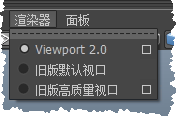
请注意,这通常是默认设置,但您可能已对其进行更改或从先前版本的 Maya 导入了旧的首选项。您可以通过在“显示”(Display)首选项中将“默认视口”(Default viewport)设置为“Viewport 2.0”来更改默认设置。
-
在“渲染设置”(Render Settings)窗口中,确保将“使用以下渲染器渲染”(Render Using)设置为“mental ray”或“Maya 硬件 2.0”(Maya Hardware 2.0)。某些其他第三方渲染器可能也支持 Maya 的颜色管理设置。
对于“Maya 软件”(Maya Software)、“Maya 硬件”(Maya Hardware)或“Maya 向量”(Maya Vector)渲染器,不支持颜色管理。
- 如果要渲染图像以进行进一步处理,如合成和分级,请确保“文件输出”(File Output) “图像格式”(Image format)是支持高动态范围值的图像格式(如 OpenEXR)。
- 在“渲染设置”(Render Settings)窗口的“场景”(Scene)选项卡上“摄影机”(Camera)组的“主帧缓冲区”(Primary Framebuffer)子组中,确保“数据类型”(Data Type)设置为 (Float) 或 (Half) 选项之一,如“RGBA (Float) 4x32 位”(RGBA (Float) 4x32 Bit)。
注: 如果在渲染首选项中已启用“使用传统渲染设置”(Use Legacy Render Settings),则在“质量”(Quality)选项卡的“帧缓冲区”(Framebuffer)组中将显示“数据类型”(Data Type)。在这种情况下,也应使“Gamma”保留默认值 1.0。